Unutmamanız Gereken Kısa Yollarla Excel'de Yapılabileceğiniz Her Şey!
Excel'de yapılabilecek her şeyi bir araya getiren sosyal medya kullanıcısı, basit bir anlatımla ekranınızda yer alan hemen tüm bölümleri inceledi. Twitter'da '@YourCFOGuy' kullanıcı adlı hesap tarafından yapılan paylaşımın Türkçe çevirisi ise çok işinize yarayacak.
İşte, detaylar...
Kaynak: Josh (Your CFO Guy)
Excel'de yapılabileceklerinizin neredeyse hiçbir sınırı olmadığını duymuşsunuzdur.
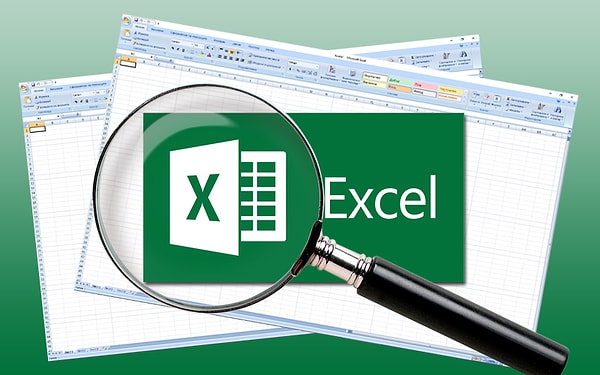
Özellikle finansal tablolar, satış grafikleri ve muhasebe dosyaları gibi konuların depolandığı; çeşitli formüllerle geliştirildiği ve düzenlendiği Excel'de yapabileceklerinizi kısaca tanıtıyoruz.
İşte, Twitter'da (X) '@Aiuserkurth' kullanıcı adlı hesap tarafından Türkçe'ye çevirilen 'Excel'de yapabileceğiniz her şey' çalışması.
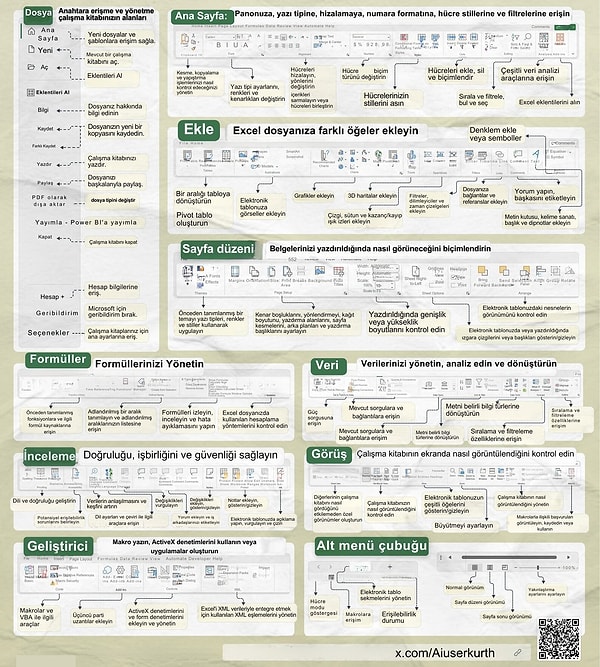
Gelin şimdi de tüm bu bölümlerin ne işe yaradığına birlikte göz atalım. 👇
Dosya
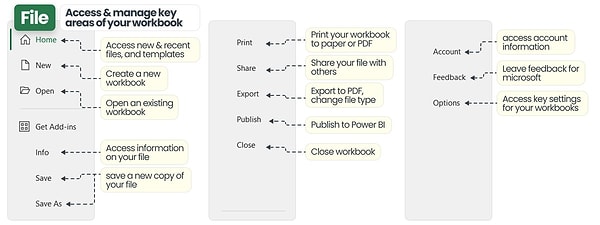
Dosya: Çalışma kitabınızdaki hayati bölümlere erişim sağlayın ve bunları yönetin. Excel dosyasını ilk kez açtığında, çoğu insanın ilk adımı genellikle burası olur.
Buradan, yeni bir dosya oluşturma imkanınız bulunur veya var olan bir dosyayı açabilirsiniz.
Bir şablona ulaşma seçeneğiniz vardır ya da anahtar seçeneklere erişim sağlayabilirsiniz.
(yukarıdaki görselde sol üstteki 'Dosya' bölümünü inceleyebilirsiniz)
Ana Sayfa
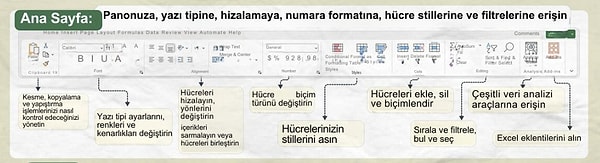
Ana Sayfa: Panonuz, yazı tipiniz, hizalamanız, sayı formatınız, hücre stilleriniz ve filtrelerinizle ilgili erişiminiz burada bulunuyor.
Bu bölümde en çok tercih ettiğim araçlar:
• Yapıştırma seçeneklerini düzenleme
• Hücre görünümünü yönetme
• Hücre biçimini değiştirme
• Hücreleri formatlama
Bu araçları kullanarak, Excel'deki çalışmalarınızı daha verimli ve düzenli bir şekilde gerçekleştirebilirsiniz. Yapıştırma seçeneklerini ayarlamak, belirli bir veriyi kopyaladıktan sonra nasıl yapıştırılacağını kontrol etmenizi sağlar. Bu, özellikle büyük veri setleriyle çalışırken zaman kazandırabilir.
Ekle

Ekle: bu bölüm sayesinde Excel dosyanızı çeşitli bileşenlerle zenginleştirebilirsiniz.
Tablolar ve pivot tabloların yer aldığı 'Ekle' bölümünde,
• Çizim ve illüstrasyon ekleyebilirsiniz,
• Grafikler oluşturabilirsiniz,
• Mini grafikler tasarlayabilirsiniz.
Sayfa Düzeni

Sayfa düzen, yani 'belgenizin baskı görünümü'. Yazdırıldığında belgenizin nasıl bir görünümde olacağını buradan belirleyebilirsiniz. Özellikle satış konuşmaları ve sunumları oluştururken bu özellikten yararlanabilirsiniz.
Formüller

Formüller üzerinde kontrol sağlamak için bu bölümde işlem yapabilirsiniz. Burada, öncelikle aşağıdaki konular üzerinde uzmanlaşmayı hedeflemelisiniz:
• Formüllerin Denetlenmesi
• İzleme Penceresi Kullanımı
Veri

Veri yönetimi, analiz ve dönüşüm konularında yetkinlik kazanmak, iş süreçlerinizi verimli hale getirebilir. Özellikle 'Güç Sorgusu' aracı, verilerinizle ilgili çeşitli işlemleri kolaylıkla gerçekleştirmenizi sağlar.
Bu bölüm, veri doğrulama ve açılır menü ayarları, verilerinizin doğruluğunu kontrol etme ve kullanıcı deneyimini iyileştirme konusunda önemli bir rol oynar. Ayrıca, gruplama ve grup çözme işlemleri, verilerinizi daha anlaşılır ve yönetilebilir hale getirir. Ancak bu özellikler, bu aracın sunduğu olanakların sadece bir kısmıdır. İyi bir veri yönetimi ve analizi, iş süreçlerinizi optimize etmek ve karar verme süreçlerinizi geliştirmek için hayati öneme sahiptir.
İnceleme

İnceleme: Verilerin anlaşılmasını sağlar. Burada, doğruluk, iş birliği ve güvenliği sağlanır.
İnceleme bölümünde favori araçlar, bir aralığın düzenlenmesini engellemek veya bir aralığa not ya da yorum eklemek için kullanılır.
Görünüm

Görünüm: Bu bölüm, çalışma kitabının ekran üzerinde nasıl göründüğünü düzenlemenizi sağlar.
Bu bölümdeki en çok tercih edilen özelliklerden biri, kılavuz çizgilerini saklama ve bir pencereyi ikinci monitöre kopyalama işlemleridir.
Geliştirici

Geliştiricinin görevi, makro yazmak, ActiveX kontrollerini kullanmak ve uygulamalar oluşturmaktır.
Bu işlerde en çok tercih edilen araçlar arasında, kolaylıkla düğme eklemeyi sağlayan ActiveX/Form kontrolleri bulunur.
Alt Menü Çubuğu

Alt menü çubuğu: Kullanıcıların uygulamada gezintilerini kolaylaştıran bir araçtır. Alt menü çubuğu, kontrol sekmeleri, erişim hücresi modu göstergesi ve daha fazlasını içerir.
Son olarak bir de '@alitekintr' in derlediği Excel kısa yollarına göz atın. 👇
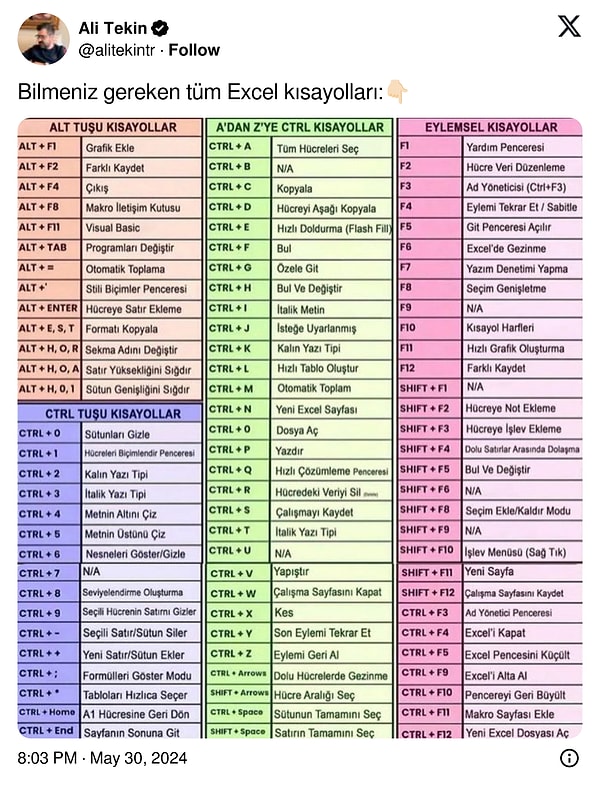
Keşfet ile ziyaret ettiğin tüm kategorileri tek akışta gör!





Yorum Yazın
Modern köleliğin alfabesi🖕🏼